ウェブから画像をダウンロードするための 8 つの最高の Chrome 拡張機能
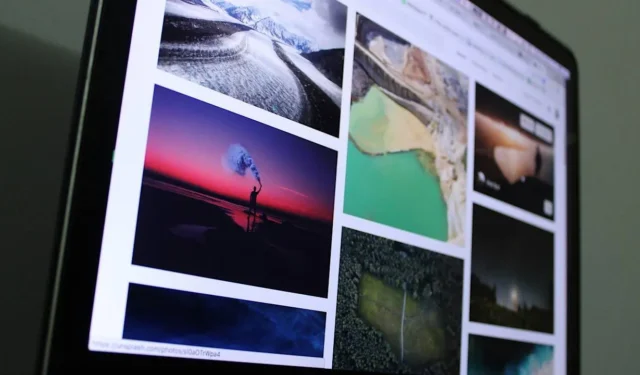
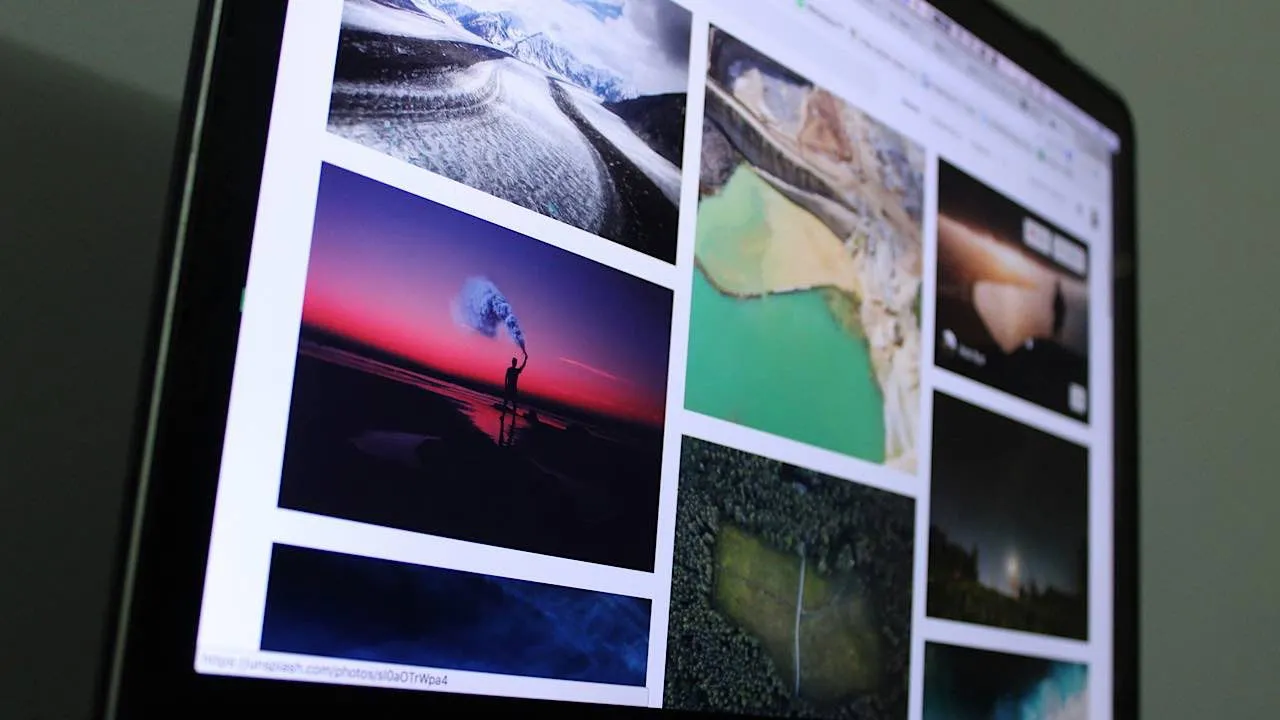
Web から画像をダウンロードするのは、複雑な場合があります。幸いなことに、Web から画像をダウンロードするための Chrome 拡張機能がいくつかあります。このリストには、私たちが試行錯誤して選んだおすすめの拡張機能が含まれています。
1. イメージアイ
価格:無料
Imageyeをクリックすると、拡張機能はページ上のすべての画像を自動的に表示します。読み込みが完了したら、デスクトップに保存する画像を選択できます。
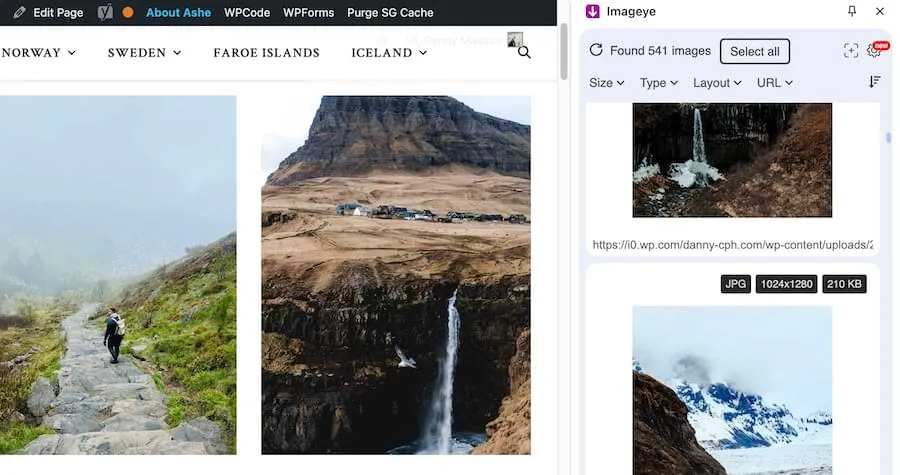
Imageye では、JPG、PNG、JPEG、WEBP のいずれをダウンロードするか選択できます。必要に応じて、新しいタブで写真を開いてそこから保存することもできます。
Imageye を使用するもう 1 つの利点は、水平方向の画像を表示するか、垂直方向の画像を表示するか (または両方) を選択できることです。
2. 画像ダウンローダー
価格:無料
Image Downloader はImageye と同様に機能します。この拡張機能は Web ページ上のすべての画像を検出し、ファイルの種類を通知します。ただし、Imageye とは異なり、ダウンロードする形式を制御することはできません。
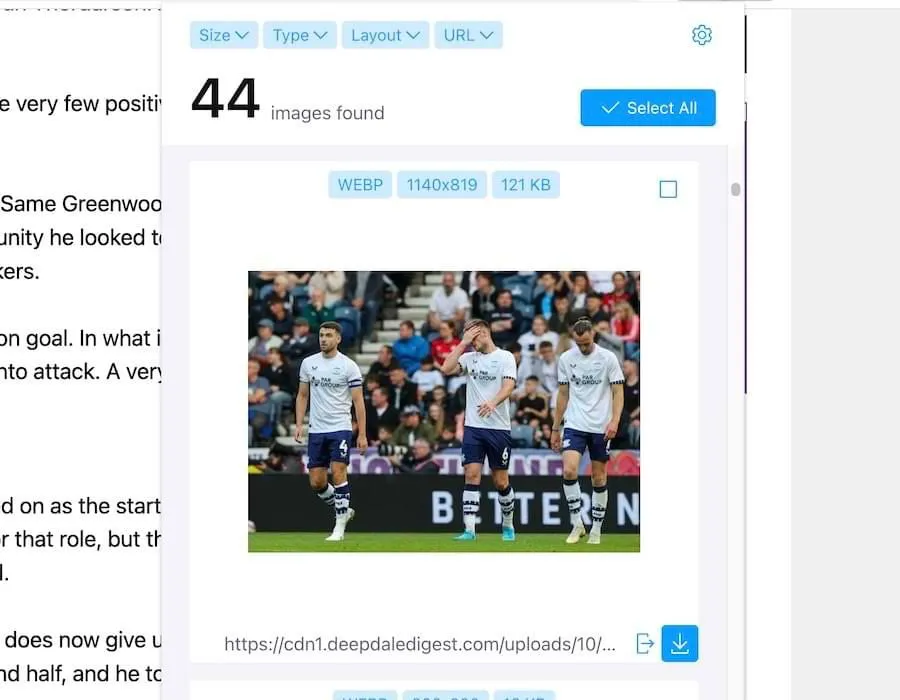
新しいタブで写真を開くことができ、ファイルの種類に基づいてフィルタリングすることもできます。画像を 1 列ではなく 2 列で表示したい場合は、そのオプションも使用できます。
Image Downloader のもう 1 つの優れた機能は、表示したい最小寸法と画像サイズを選択できることです。保存したい写真ごとにボックスにチェックを入れることで、複数の写真を一度にダウンロードすることもできます。
3. すべての画像をダウンロードする
価格:無料
「すべての画像をダウンロード」は、名前の通り、設定をカスタマイズするとすべてをダウンロードします。PNG、JPEG、GIF、BMP、WEBP ファイルの中から好みのものだけをダウンロードするように選択することもできます。
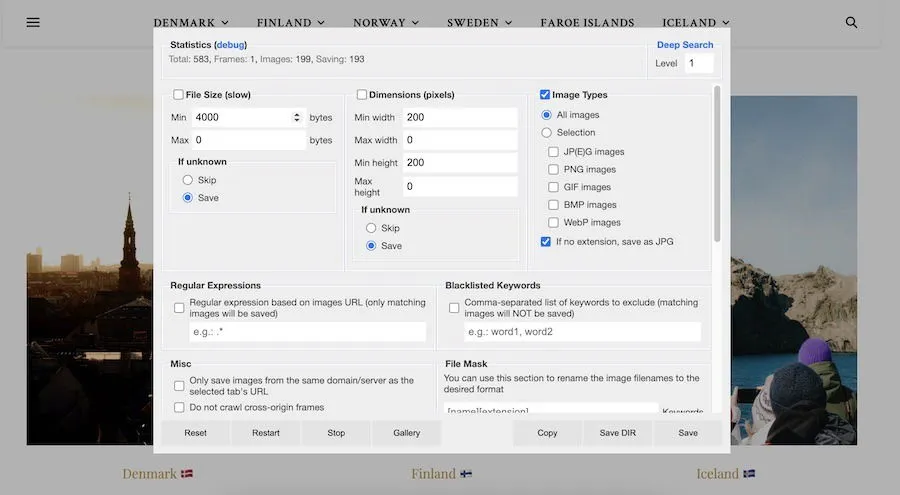
「すべての画像をダウンロード」を使用する場合、ダウンロードする画像のサイズを選択できます。さらに、ダウンロードに含めたくない画像のキーワードを制御することもできます。
写真は ZIP ファイルに保存されます。ダウンロードする写真を見たい場合は、ウィンドウの下部にある[ギャラリー]タブをクリックしてください。
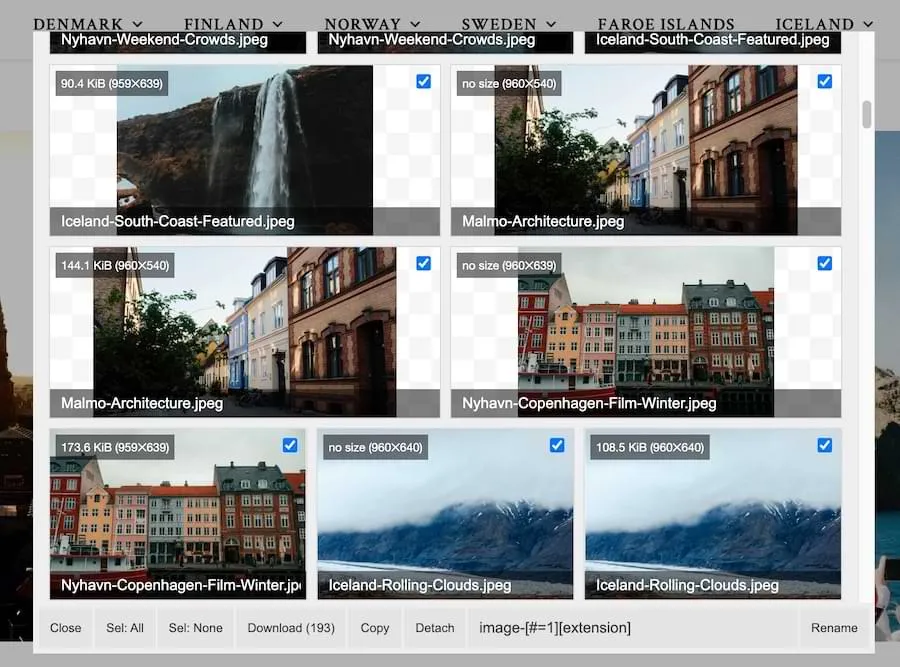
4. 一括画像ダウンローダー
価格:無料
Bulk Image Downloader はPinterest を含むソーシャル メディア プラットフォーム全体で機能し、デザイナーにとって優れた Chrome 拡張機能の 1 つとなっています。このプラグインを使用すると、URL でフィルタリングしたり、リンクからのみ画像をダウンロードするかどうかを選択したりできます。
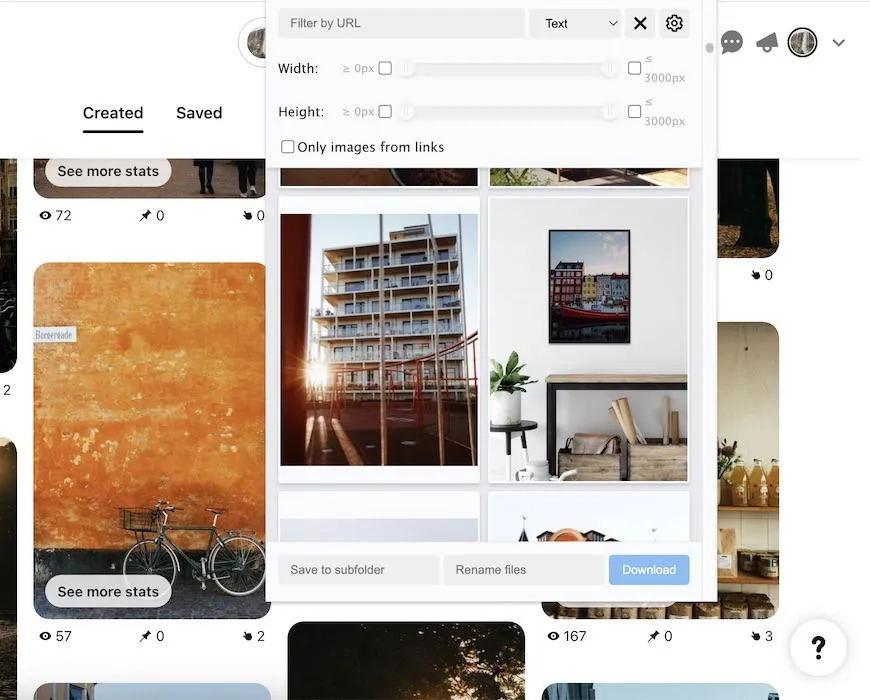
このプラグインを使用すると、必要に応じてファイルの名前を変更したり、保存先のサブフォルダーを選択したりすることもできます。拡張機能を使用すると、列に表示する画像の数も選択できます。
Bulk Image Downloader を使用すると、幅または高さのいずれか、または両方をカスタマイズできます。
5. ウルトラインスタグラムダウンローダー
価格:無料
Instagram は画像をダウンロードするのが最も難しいソーシャル メディア アプリの 1 つであり、スクリーンショットを撮ると品質が低下することがよくあります。1 つの解決策として、Ultra Instagram Downloader Chrome 拡張機能をダウンロードすることが考えられます。
プラグインをダウンロードしたら、それをクリックすると Instagram が開きます。画像または動画の上にマウスを移動すると、青い下向き矢印が表示されます。カルーセルをダウンロードする場合は、代わりに 2 つの V 字型矢印が表示されます。
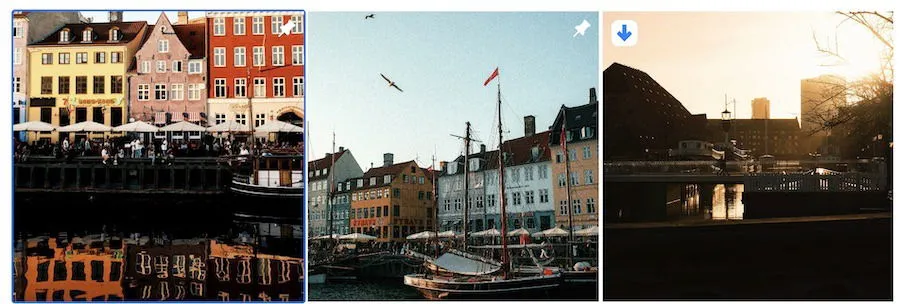
ボタンをクリックすると、ファイルのダウンロードが始まります。単一の画像は JPG ファイルとしてダウンロードされ、リールは MP4 としてダウンロードできます。一方、カルーセルは ZIP ファイルになります。画像をまとめて収集したい場合は、時間枠ごとにダウンロードすることもできます。
6. Xのためのメディアハーベスト
価格:無料
私は写真を共有するのにいつもX(旧Twitter)を愛用しており、Media Harvest for Xプラグインは高品質の画像を保存するのに最適です。拡張機能をダウンロードすると、写真付きの投稿の横に新しいアイコンが表示されます。
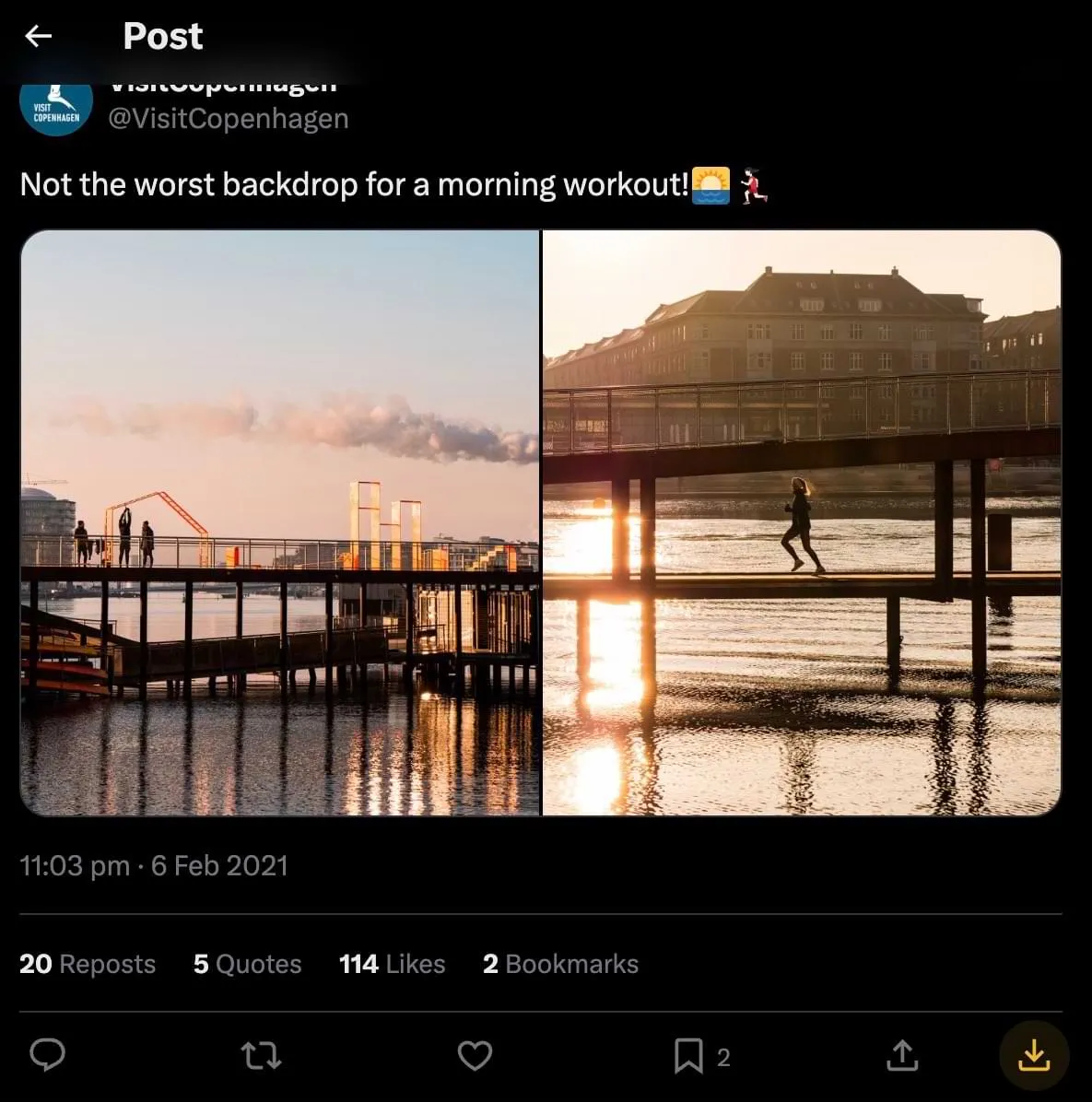
アカウントにサインインせずにこのプラグインを試してみましたが、それでも完璧に動作します。ダウンロード アイコンをクリックしてから数秒以内に、写真はコンピューターのダウンロード フォルダーに保存されます。
Media Harvest for X を使用すると、NSFW コンテンツをダウンロードできるかどうかを制御できます。また、プラグインをクリックしてビデオのサムネイルを含めるかどうかを選択すると、アクションの合計数を確認することもできます。
7. Facebook 向け ESUIT
価格:プレミアムオプション付き無料
ESUIT for Facebook は、 Facebook から画像をダウンロードする簡単な方法です。基本機能を使用するためにサインインする必要はありませんが、プレミアム エディションを使用する場合はサインインする必要があります。
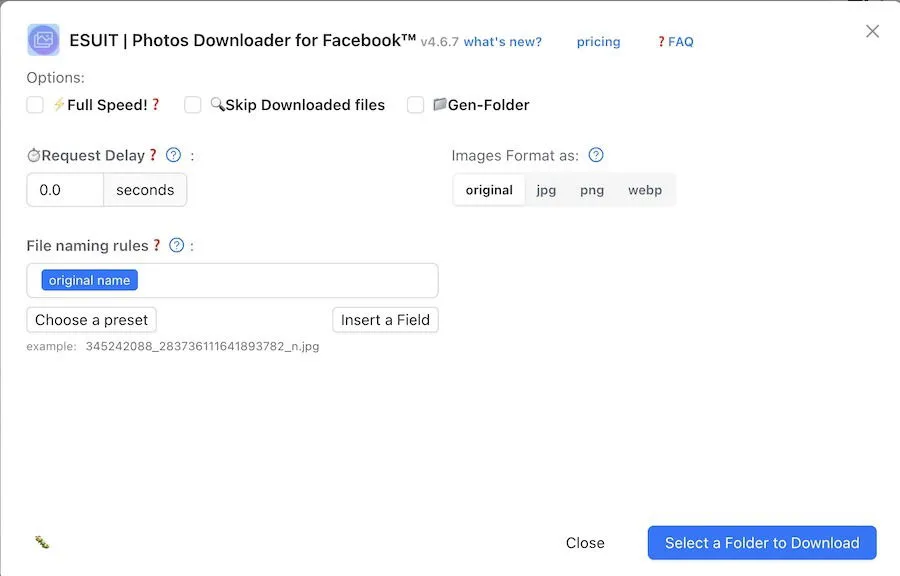
この拡張機能を使用すると、アルバムからすべての写真をダウンロードし、ファイル名の規則などの設定をカスタマイズできます。さらに、画像を JPG、PNG、WEBP で保存できます。過去にファイルをダウンロードしたことがある場合は、誤って 2 つ目のコピーを取得しないように選択できます。
ESUIT では、画像を保存するフォルダーを柔軟に選択できます。また、Instagram などの他のソーシャル メディア アプリ用のダウンローダー ツールも用意されています。
8. 画像をPNGとして保存
価格:無料
特に画像を PNG として保存したい場合は、「画像を PNG として保存」プラグインが役立ちます。ダウンロード プロセスの後、画像を右クリックすると、「PNG として保存」コマンドが表示されます。
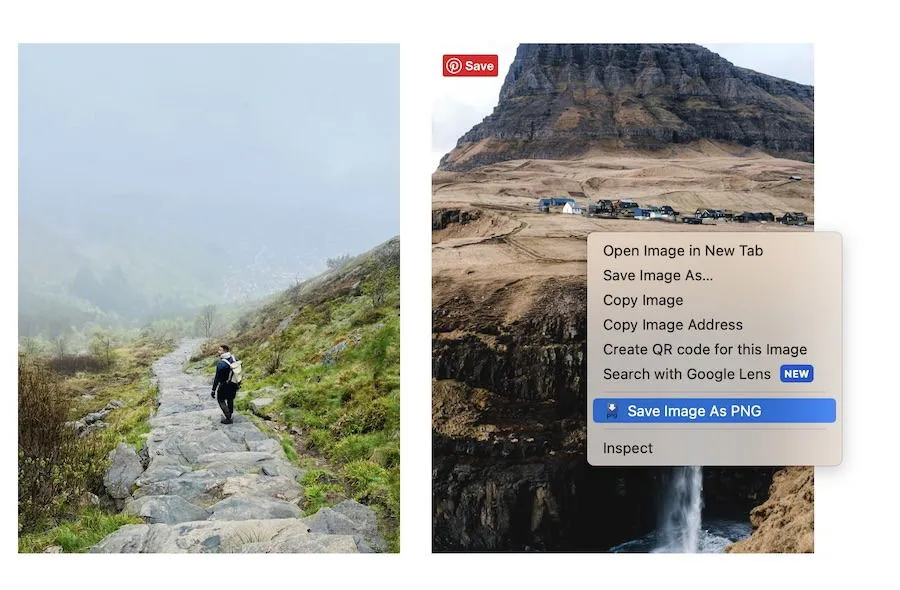
「PNG として保存」を選択した後、希望するファイルの場所を選択できます。必要に応じて、画像の名前を変更したり、タグを追加したりすることもできます。アップロードする画像のほとんどが JPG である私の Web サイトでこのツールを試してみましたが、非常に効果的でした。検索エンジンの写真結果でも機能します。
Save as PNG Chrome 拡張機能には、このリストにある他のプラグインのような高度な機能はありません。ただし、文字通り画像をダウンロードする拡張機能を探しているだけであれば、これで十分です。
ラップトップに画像を保存するオプションは他にもたくさんあり、プラグインの中にはフィルタリングやフォーマット選択などのより高度な機能を提供するものもあります。ただし、特定のファイルタイプを簡単にダウンロードすることもできます。Chrome に加えて、Firefox や他のブラウザでもページ上のすべての画像を保存できます。
画像クレジット: Unsplash。すべてのスクリーンショットはDanny Maiorcaによるものです。



コメントを残す